MSI Gaming OSD
Wer das Setup des Monitors lieber über eine Software konfiguriert, kann auch die Software „Gaming OSD“ installieren. Diese lässt sich von der Produkt-Website herunterladen und bietet neben den eigentlichen Funktionen des OSD-Menüs, die sich sehr komfortabel über die Maus einstellen lassen, noch ein enormes Leistungsspektrum, dessen Erklärung den Test sprengen würde.
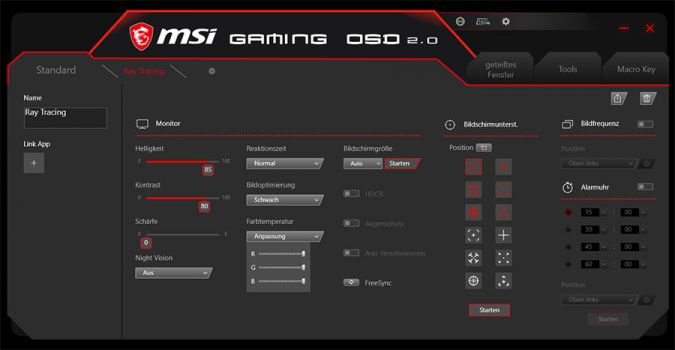
Hier wird auch die mysteriöse Taste auf der rechten Unterseite des Displays erklärt, die als Makrotaste dient und Verbundaktionen durchführen kann. Ein Erleuchten der LED, die sich neben der Taste befindet, ist uns aber nicht gelungen.
Selbst eine Bedienung über das Smartphone ist möglich. Hierfür muss die App über den „Play Store“ heruntergeladen und installiert werden. Im Anschluss kann das Setup auch über das Telefon konfiguriert werden.
Insgesamt kann das OSD des MSI MAG272CQR stark überzeugen. Die Bedienung ist intuitiv und leicht zu erlernen. Zudem verfügt es über einen großen Funktionsumfang und zeigt sich sehr flexibel. Die alternative Bedienung über die Software „MSI Gaming OSD“ legt hier noch eine Schippe drauf und erweitert die Funktionen erneut. Ob man den Monitor letztendlich über das Smartphone steuern will, was über die App „MSI Remote Display“ gelingt, bleibt jedem selbst überlassen. „Nice to have“ ist es auf jeden Fall.
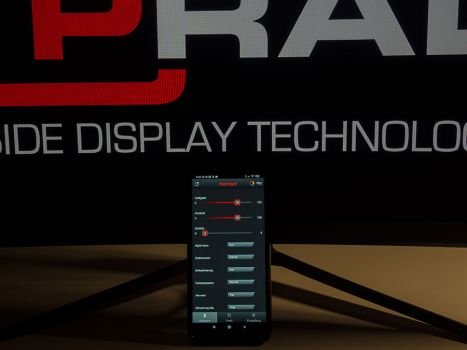
Bildqualität
Beim Reset stellt der Monitor folgende Werte ein: Helligkeit 70, Kontrast 70, Schärfe 0, Farbtemperatur „Normal“, Spielmodus „Nutzer“. Diese Werte wurden für die nachfolgende Beurteilung bei Werkseinstellung verwendet.
Graustufen
Der MSI Optix MAG272CQR stellt die Graustufen in den Lichtern sehr gut dar. Auch das äußerste Feld lässt sich noch erkennen. Die Schatten werden ordentlich dargestellt, wenngleich die zwei äußersten dunklen Grautöne nicht mehr zu erkennen sind.
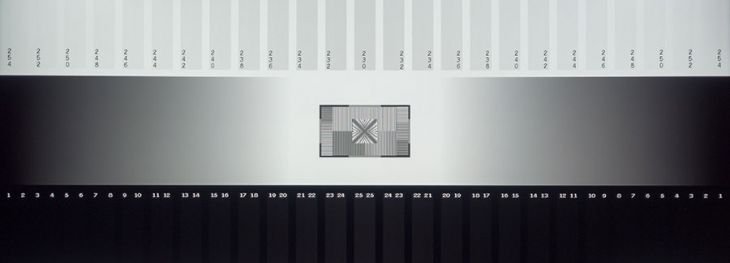
Bei frontaler Ansicht lässt sich kein Farbstich ausmachen. Auch die übliche Farbtreppe nahe der Mitte, wo reines Weiß in helles Grau übergeht, ist nur minimal zu erkennen. Bei vielen VA-Panels erhält man bei seitlichem Blickwinkel einen starken Gelbstich. Dieser fällt beim MSI Optix MAG272CQR weniger stark aus, dafür driften die Grautöne bei diesem Display ins Bläuliche ab. Die Problematik der Farbtreppe nahe der Mitte ist hier aber weniger stark vorhanden als bei vielen anderen Monitoren mit VA-Technologie.

Ausleuchtung
Das linke Foto zeigt ein komplett schwarzes Bild ungefähr so, wie man es mit bloßem Auge sieht; hier werden die auffälligen Schwächen sichtbar. Das rechte Foto mit längerer Belichtungszeit hebt dagegen die Problemzonen hervor und dient nur der deutlicheren Darstellung.
Die Ausleuchtung des Panels zeigt sich zwar in einem sehr schön tiefen Schwarz, doch sind deutlich mehrere Spots zu erkennen, die vom oberen und unteren Bildrand einleuchten. Diese kann man auch nicht wegdiskutieren und wirken sich bei dunklen Spielszenen störend aus. Hier kann der Monitor nur haarscharf noch eine befriedigende Wertung erhalten. Sehr kritische Anwender könnten das Ergebnis schon als schlecht einstufen, wobei die Serienstreuung bei der Ausleuchtung verhältnismäßig groß ist.
Helligkeit, Schwarzwert und Kontrast
Die Messungen werden nach einer Kalibration auf D65 als Weißpunkt durchgeführt. Sofern möglich, werden alle dynamischen Regelungen deaktiviert. Aufgrund der notwendigen Anpassungen fallen die Ergebnisse geringer aus, als bei Durchführung der Testreihe mit nativem Weißpunkt.
Das Messfenster wird nicht von einem schwarzen Rand umgeben. Die Werte können daher eher mit dem ANSI-Kontrast verglichen werden und geben Realweltsituationen deutlich besser wieder, als Messungen von flächigem Weiß- und Schwarzbild.
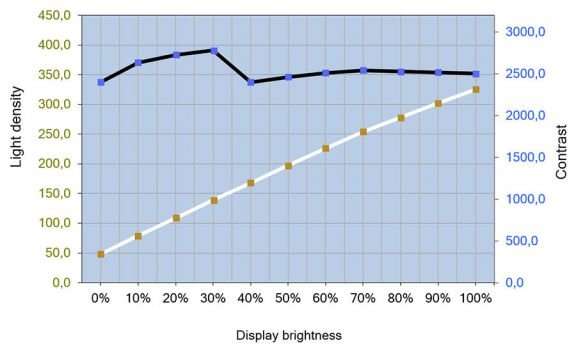
Bei nativem Weißpunkt erreichen wir im Maximum 328 cd/m², was rund 10 % mehr ist, als im Datenblatt angegeben wird. Um auf D65 zu kommen, müssen keine großartigen Korrekturen an den RGB-Reglern durchgeführt werden, sodass noch 325 cd/m² übrig bleiben. Mit einer Minimalhelligkeit von 48 cd/m² kann das Display weit genug heruntergeregelt werden, um ein Arbeiten in Dunkelheit zu ermöglichen.
Das durchschnittliche Kontrastverhältnis liegt bei 2545:1 und erreicht in der Spitze 2780:1, was bei einer Leuchtdichte von 30 % zustande kommt. Der angegebene Wert von 3000:1 wird hier zwar nicht ganz erreicht, doch für eine sehr gute Bewertung reicht das Kontrastverhältnis allemal. Nach der Kalibrierung sinkt es im Durchschnitt auf 2353:1.

Wir untersuchen die Bildhomogenität anhand von vier Testbildern (Weiß, Neutraltöne mit 75 %, 50 %, 25 % Helligkeit), die wir an 15 Punkten vermessen. Daraus resultieren die gemittelte Helligkeitsabweichung in % und das ebenfalls gemittelte Delta C (d. h. die Buntheitsdifferenz) in Bezug auf den jeweils zentral gemessenen Wert.
Bei der Helligkeitsverteilung erhalten wir eine durchschnittliche Helligkeitsabweichung von 4,64 % bei einer maximalen Abweichung von 9,11 %, was insgesamt einer guten Beurteilung entspricht. Die Farbreinheit schneidet mit einem durchschnittlichen Delta C von 1,68 und einem maximalen Delta C von 3,09 etwas schlechter ab und erreicht eine befriedigende Beurteilung.


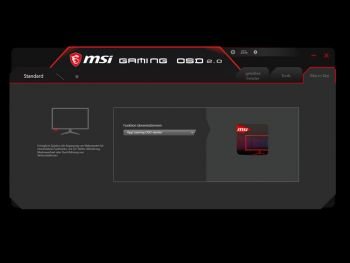




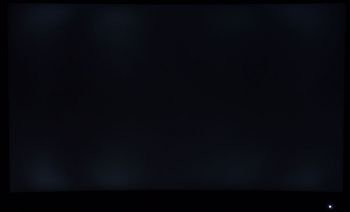
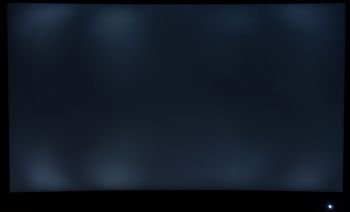




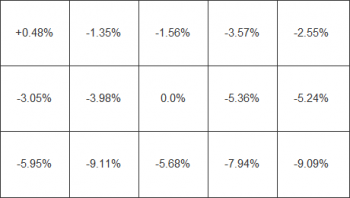


























Moin Herr Oliver Jachmann, ich brauche hilfe bei der einstellung des monitor (farbe usw). Ich kenne sonst kein der sich so gut mit monitoren auskennt wie sie,ich würde mich sehr freuen, wenn es möglich wäre wenn sie zeit dafür hätten. Danke
Hallo Anderswo,
eigentlich wird hier kein persönlicher Support angeboten. Naja sei’s drum…..um welche Einstellungen geht es denn?
Ja ich weiß,Entschuldigung Herr Jachmann ,aber schön dass sie geantwortet haben. Es geht um die farbeinstellung allgemein,bekomme das nicht so auf die reihe und danke Herr Jachmann sehr net von ihnen Ps:Kommt auch nicht wieder vor XD Danke
was möchtest Du denn einstellen? Bevor ich helfen kann, muss ich doch zunächst einmal wissen, was das Problem ist. Der Monitor arbeitet grundsätzlich im erweiterten Farbraum. Um etwas mehr Neutralität zu erreichen ist ein Kalibriergerät erforderlich. Um etwas an den Farben zu ändern, muss mit den RGB-Gain Reglern auf Sicht experimentiert werden. Aber Vorsicht, Farben reagieren bei Veränderungen an den Reglern immer in Abhängigkeit voneinander. Da sollte man schon wissen was man da tut, ansonsten verschlimmbessert man das Ergebnis in der Regel nur.
Entschuldigung konnt nicht Antworten war im Krankenhaus,nun zu meiner frage nochmal beste einstellunge für rektionszeit ,bildoptimierung, Farbtemperatur zb.rektionszeit:Normal oder schnell
Hallo ich selbst habe mir den Monitor bestellt. Aber bin von der Farbwiedergabe und dem Flackern bei Freesync nicht begeistert.
Hallo Jens,
sicherlich ist die Farbdarstellung aufgrund des erweiterten Farbraums gewöhnungsbedürftig und erstmal befremdlich. Das wurde aber so auch im Test kommuniziert. Du sprichst von einem Flackern bei Freesync?!? Flackern konnte ich nicht feststellen, sondern unterschwelliges Stuttering bei Blur-Reduction. Was hast Du für eine Grafikkarte und ist der Treiber aktuell? Ist da ein ständiges Flackern, oder nur bei bestimmten Spielen?
Viele Grüße
Oliver
Hallo das Flackern hatte ich immer bei hohen Frequenzen, ich habe eine RX5500 Sapphire Grafikkarte.
Das flimmern/Flackern trat zum Beispiel bei Shadow of the tombraider auf (beim Benchmarktest), aber auch bei Fallen Order.
Habe mir den Monitor nun bestellt. Bin echt gespannt was auf mich zukommt. Freue mich schon richtig.
und, kam der Monitor an? Zufrieden?
Danke für den Test. Bitte auch den DELL S32 testen. Wäre interessant ihn mit dem MSI 32 Zoll zu vergleichen (sollte ja ähnlich dem hier getesteten 27 Zoll sein?)